在使用wps2019編輯表格的時候,有時表格中的文字太多的話,就會顯示在其它的表格中,怎么樣讓其實現自動換行呢?下面就一起來看看操作的方法吧。
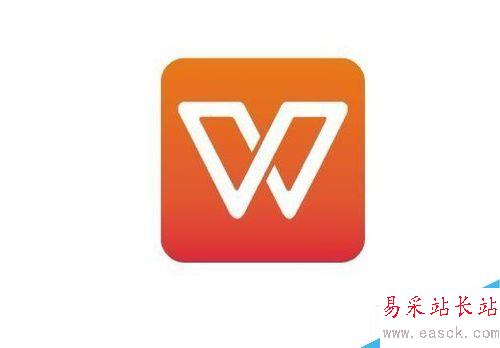
wps2019自動換行設置教程
先來看一下在未設置自動換行前,單元格中的文字太多的話,就會覆蓋其它的單元格。

選中要設置的單元格,然后右鍵點擊選中的單元格,在彈出菜單中選擇“設置單元格格式”菜單項。
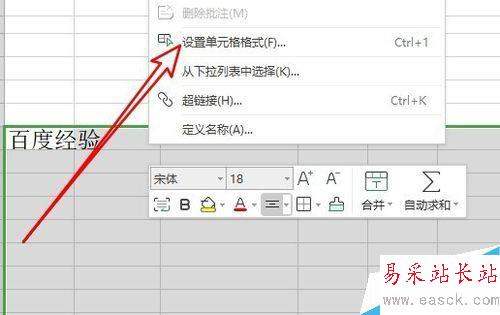
接下來在打開的單元格格式窗口中,我們點擊“對齊”的選項卡。
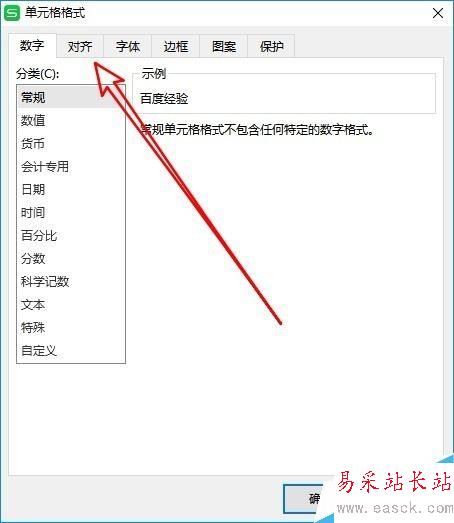
接下來在打開的單元格對齊窗口中,我們找到“自動換行”的設置項。
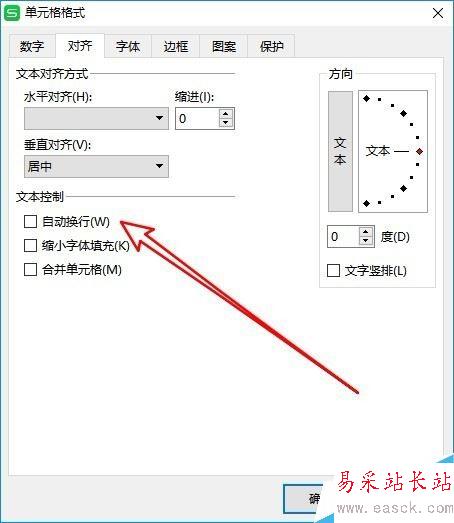
勾選自動換行前面的復選框,最后點擊確定按鈕即可。

這時我們可以看到單元格中的文字已可以自動換行了,不會覆蓋右側的單元格了。
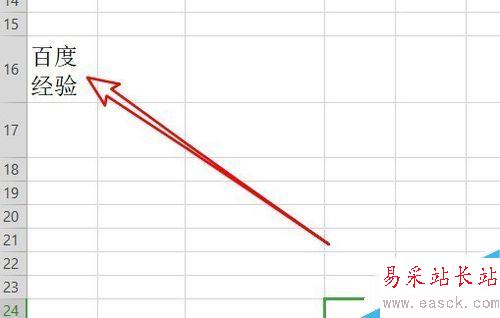
推薦閱讀:
wps2019怎么刪除云文檔?wps2019備份云文檔的刪除方法
wps2019如何將文檔、表格區分開?wps2019區分文檔、表格教程
wps2019表格中怎么開啟護眼模式?wps2019開啟護眼模式教程
以上就是本篇文章的全部內容了,希望對各位有所幫助。如果大家還有其他方面的問題,可以留言交流,請持續關注錯新站長站!
新聞熱點
疑難解答